
注意:Windows Server 2003 下线声明及镜像文件选择建议用参见文档 ECS 实例操作系统选择说明。
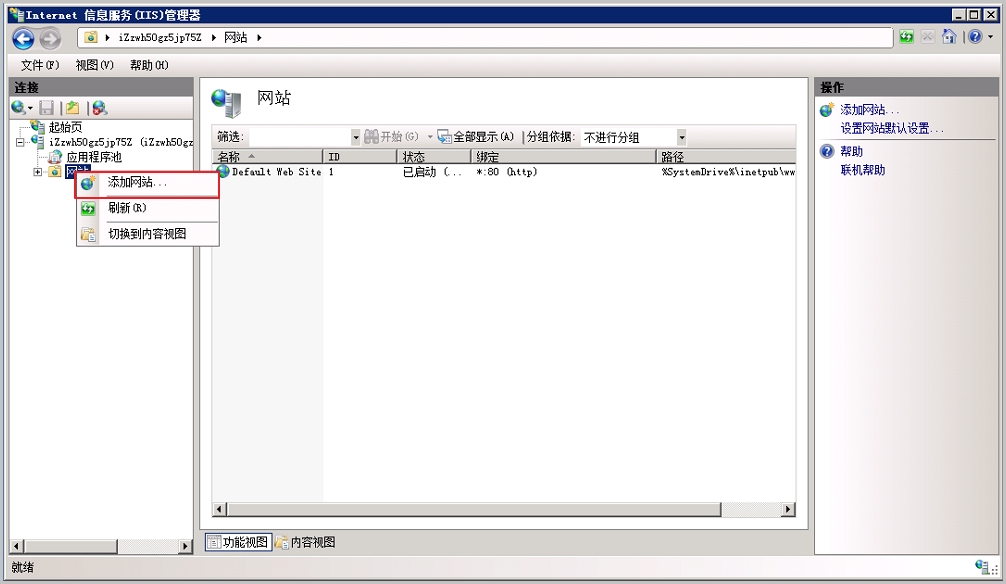
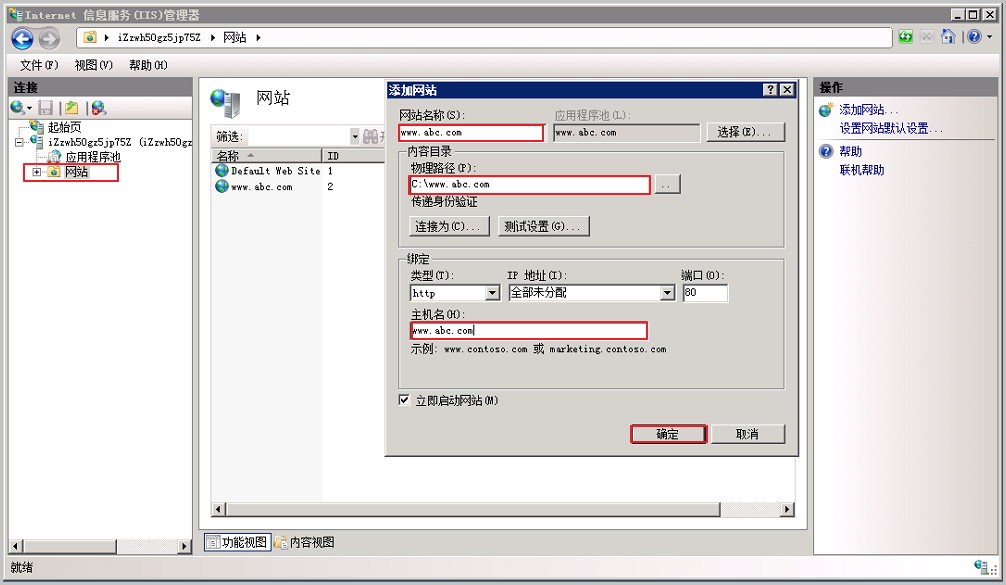


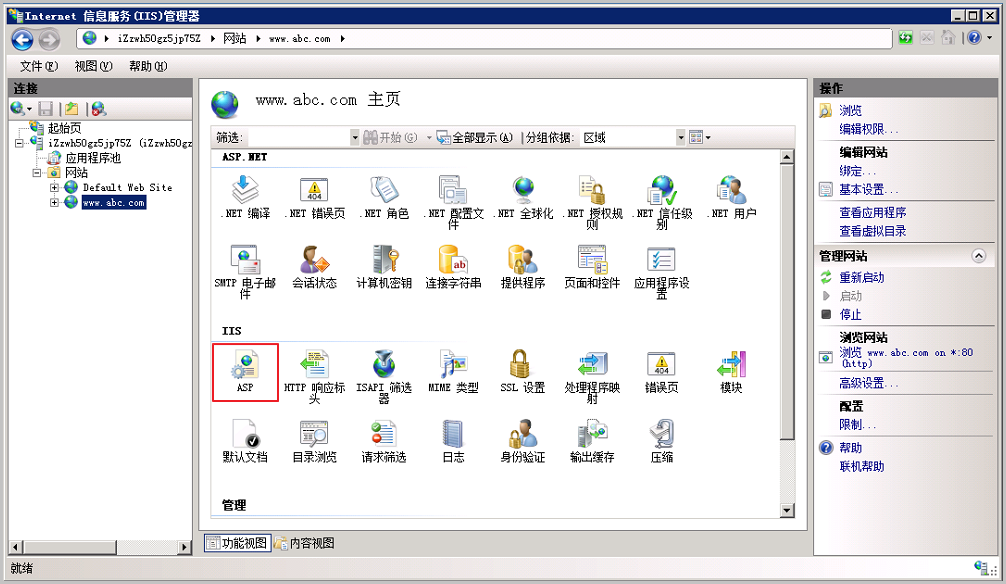
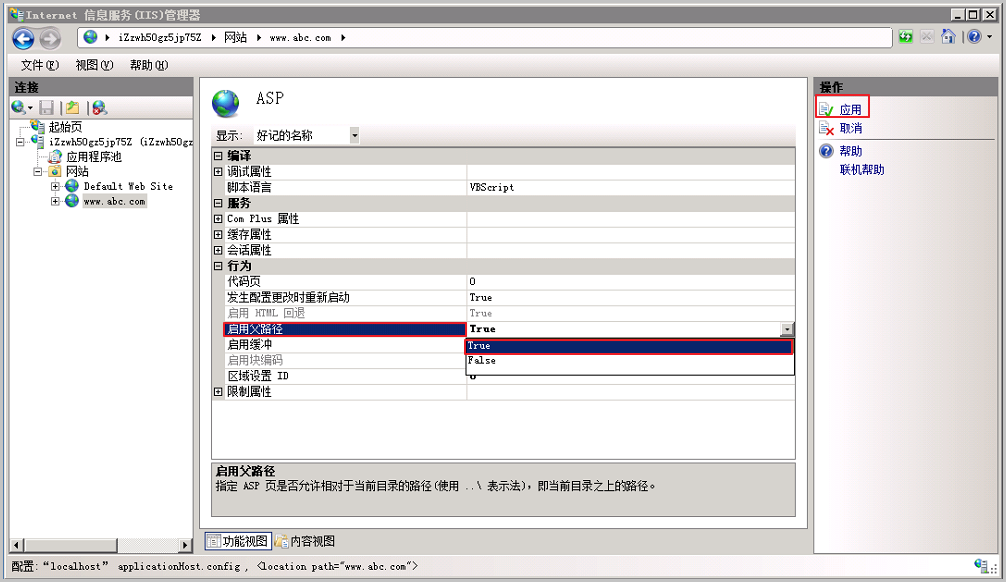
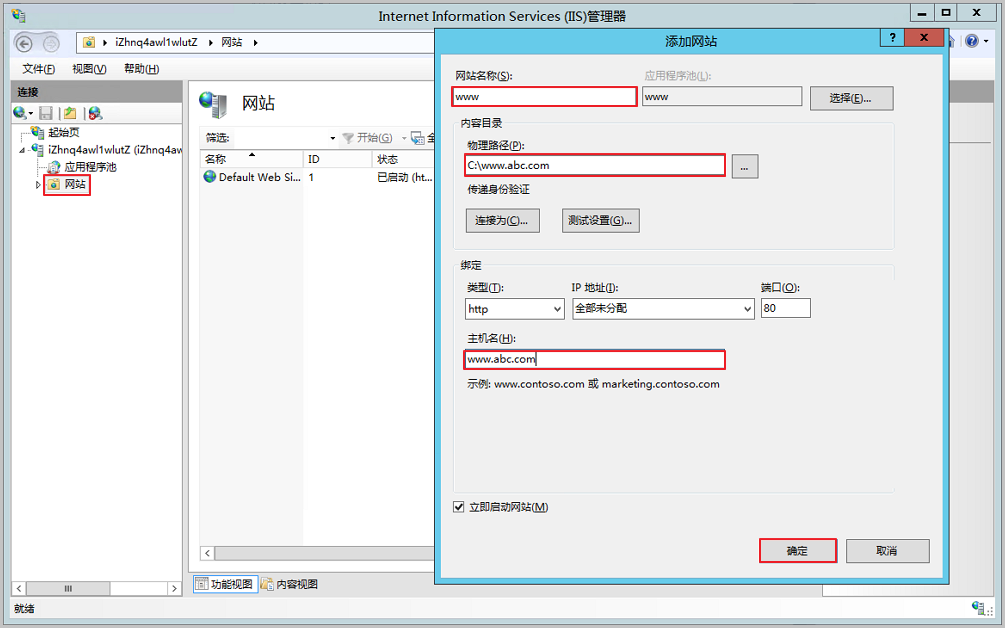
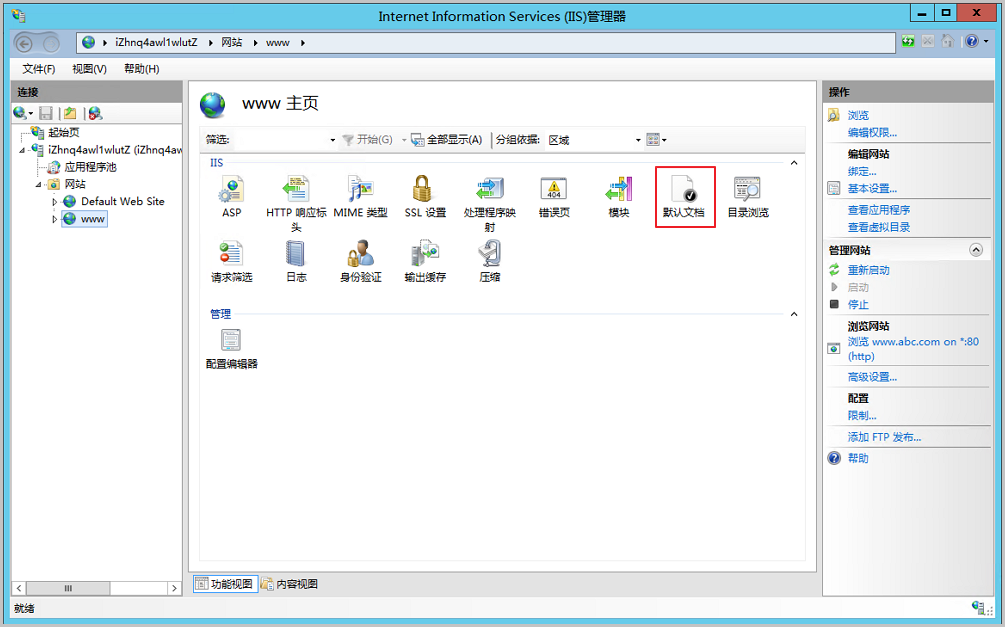

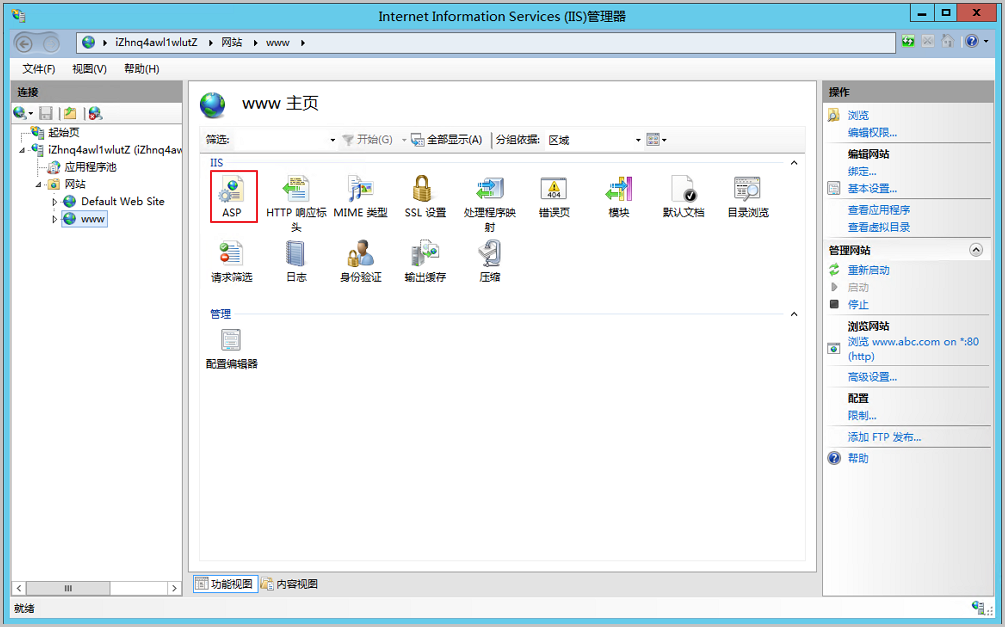
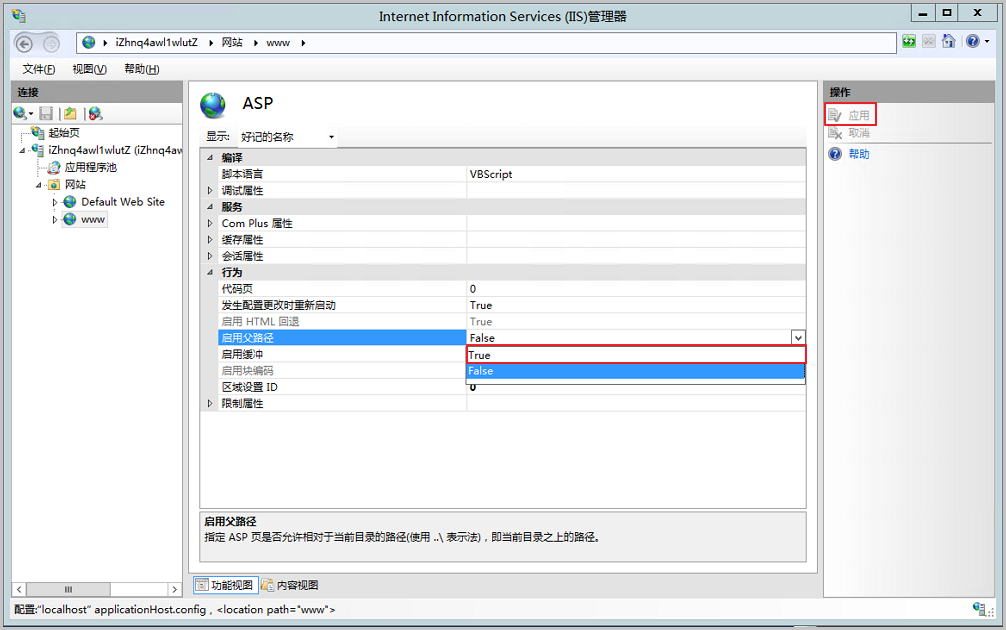
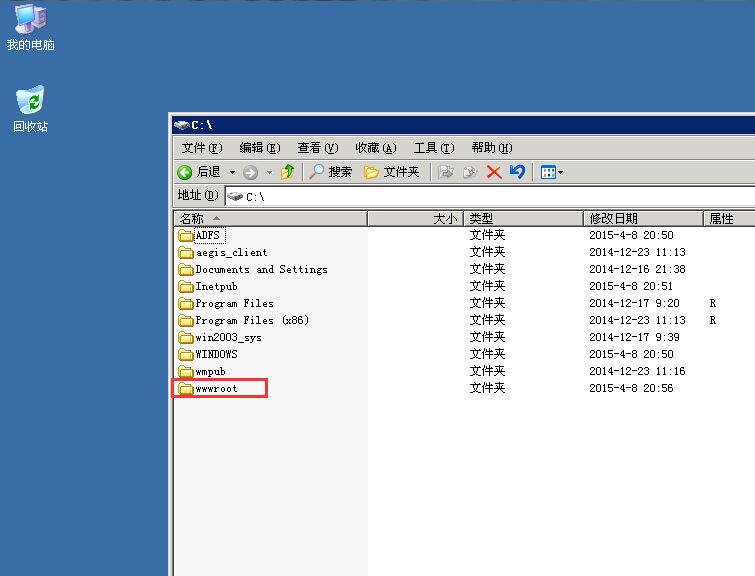
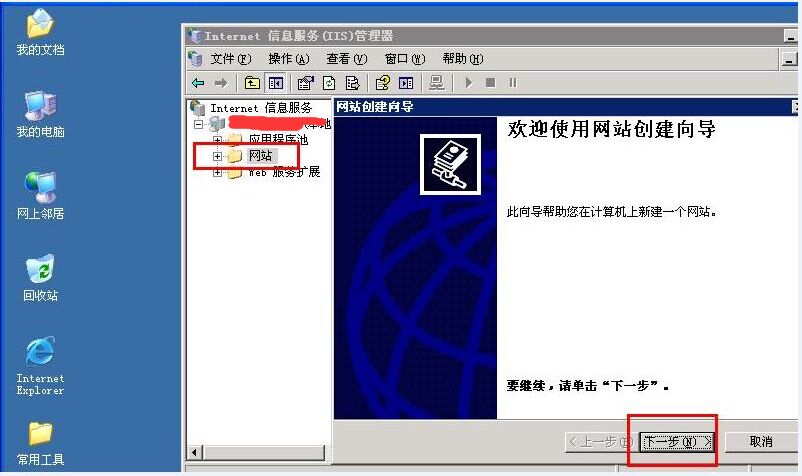
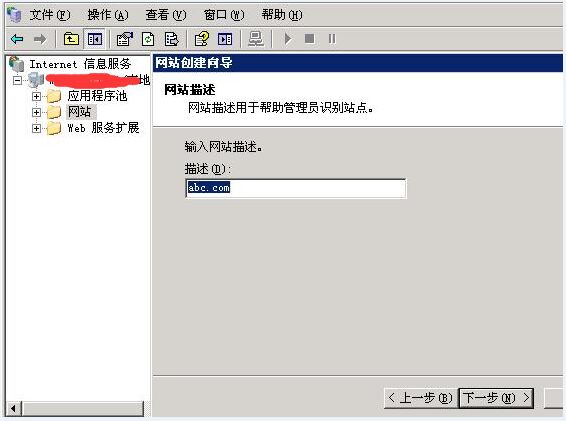
注意:网站的主机头建议不要留空,以防止他人的恶意解析,阿里云建议您最好不要将网站设置成 IP 访问,应该设置为域名访问。
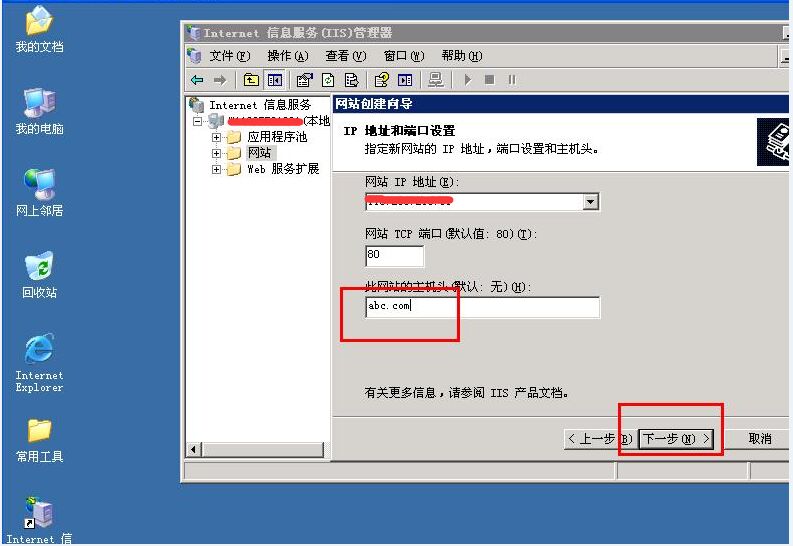

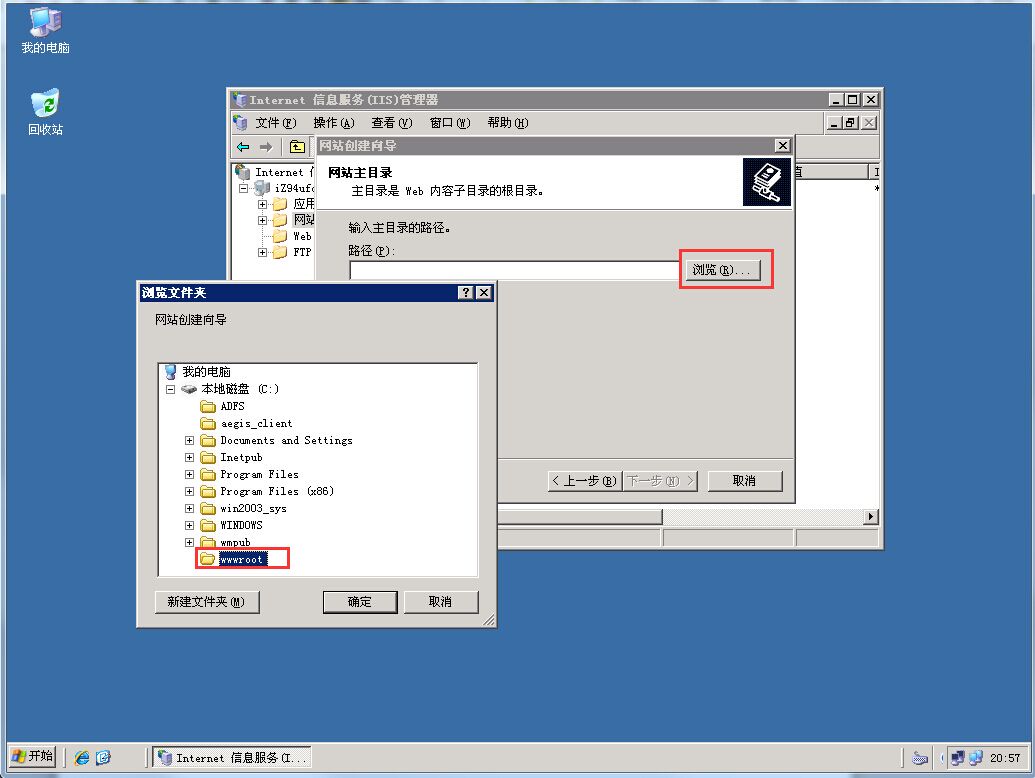
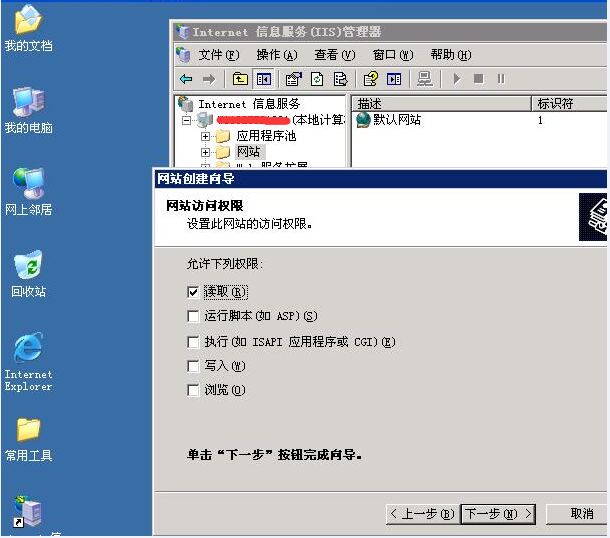
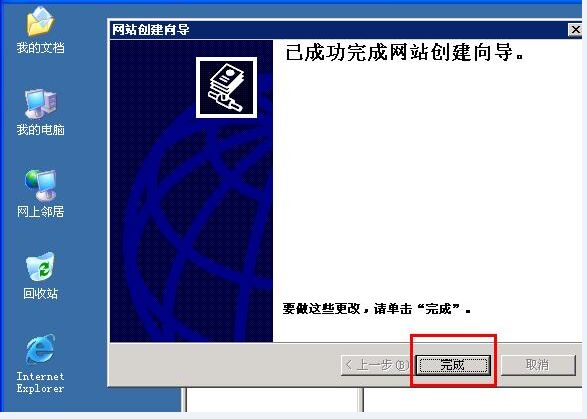
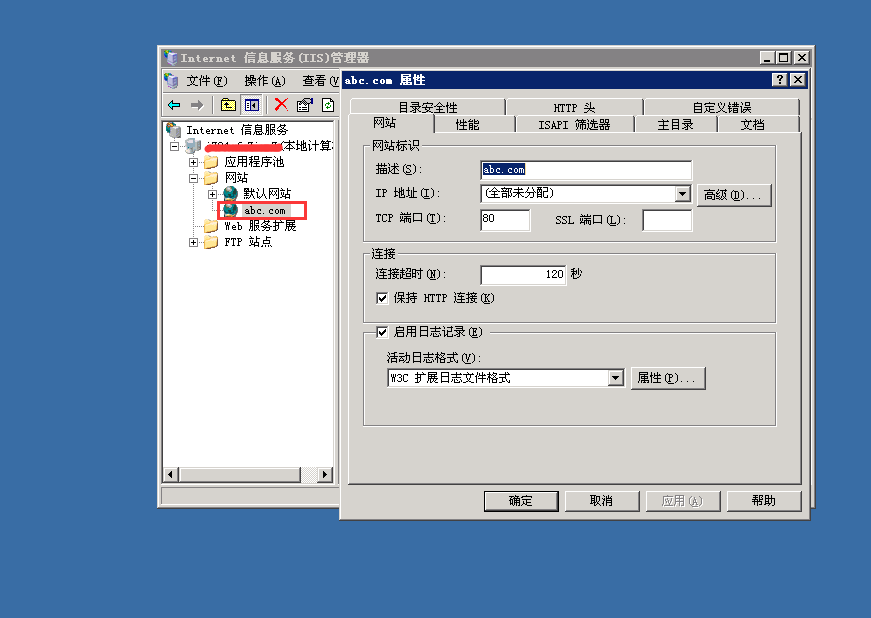
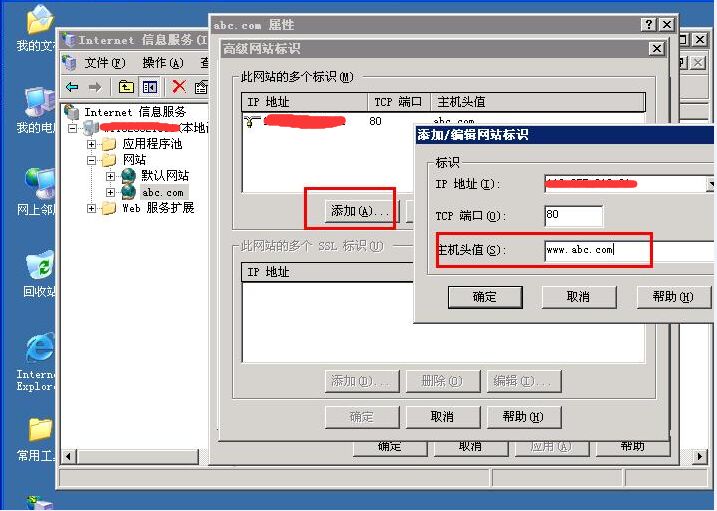

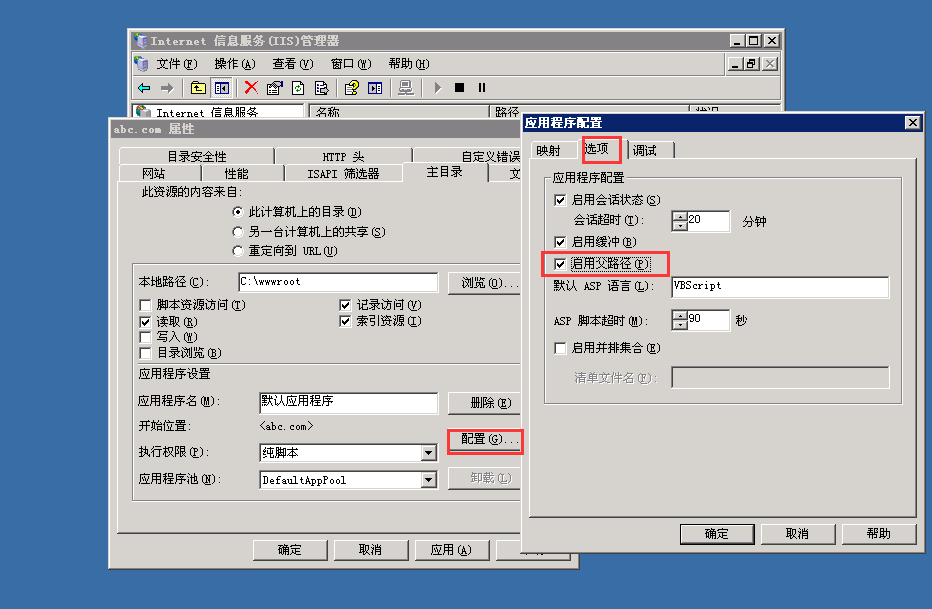
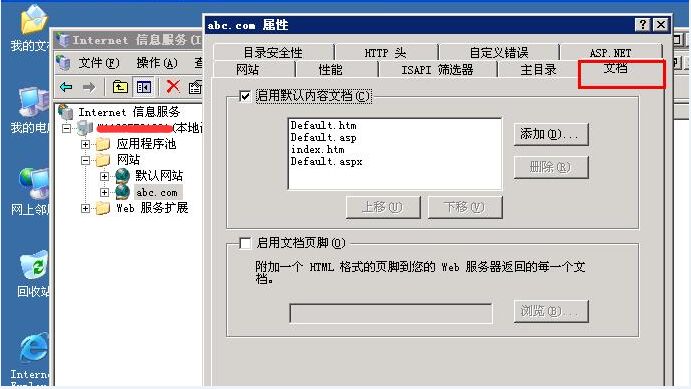
版权声明:本文内容由阿里云实名注册用户自发贡献,版权归原作者所有,阿里云开发者社区不拥有其著作权,亦不承担相应法律责任。具体规则请查看《阿里云开发者社区用户服务协议》和《阿里云开发者社区知识产权保护指引》。如果您发现本社区中有涉嫌抄袭的内容,填写侵权投诉表单进行举报,一经查实,本社区将立刻删除涉嫌侵权内容。